学工系统操作培训(北民大)
学工系统使用手册

学工系统学生使用手册
1关于本手册
本手册面向在校在籍的本科学生,针对助学金操作说明;
2浏览器
学生访问学生综合系统用谷歌浏览器!!
3助学金操作流程图
学生登陆系统提交申
请
辅导员审核提交的申
不通过
请
审核是否通过
不通过
院系领导审核提交的
申请
审核是否通过
不通过通过
学校审核提交的申请
审核是否通过
通过
结束
4使用方法
4.1 第一步:在IE界面输入地址:,进入学生综合门户首页4.2 第二步:在学生综合门户首页右上角点击【登陆】按钮:
4.3 第三步:根据学号信息登录学生综合门户:
用户名是学号;密码是身份证后六位(如果后六位中包含字符,字符小写)
4.4 第四步:单击服务导航的【学工服务】,选择‘助学金申
请’,如图:
点击【可申请助学金】如图:
点击【立即申请】,如图:
根据个人的实际情况填写‘意愿’ 、‘申请理由’ 、‘排名方式’ ,其中排名方式是下拉框选择,按照学年排名或专业排名,如图:
申请理由字数必须在150-200 字之间,填写完毕后,点击上传附件,如图:
选择助学金申请的相关材料(多文件压缩成一个附件),点击【上传】按钮,如图:最后点击【保存】按钮,如图:
经过检查无误后,点击【提交】按钮,提交审核,如图:
在已申请助学金里,可以查询当前申请助学金的审核状态,如图:
若审核状态为:审核通过,且申请的助学金为:‘国家助学金’ 、‘国家励志奖学金’ ‘省政府励志奖学金’的,点击【打印】按钮,如图:
点击导出 word ,将导出的word 打印,即可,如图:
调整表样,其中照片可以根据自己的情况选择打印后粘贴个人照片。
超星学工系统操作手册

超星学工系统操作手册超星学工系统是一款集学习、教学、考试和资源管理于一体的综合性学习平台。
它具有丰富的功能和操作方法,方便学生、教师和管理员使用。
本操作手册将详细介绍超星学工系统的各项功能和操作流程,帮助用户更好地利用这一教学工具。
一、开通账号若您是首次使用超星学工系统,需要先开通账号。
在超星学工官网找到“注册”或“开通账号”的入口,根据提示填写相关信息,完成账号注册。
在注册过程中,需要提供准确的学籍信息或教职信息,以便系统能够为您提供个性化的服务。
二、登录系统注册完成后,您可以使用注册时填写的账号和密码登录系统。
在登录界面输入正确的账号和密码,点击“登录”按钮即可进入超星学工系统的主界面。
确保输入的账号和密码准确无误,否则将无法成功登录。
三、主界面导航登录后,您将看到超星学工系统的主界面,通常包括“学习”、“作业”、“测试”、“资源”、“个人中心”等模块。
这些模块提供了不同的功能入口,方便用户进行学习、教学和管理操作。
在主界面上可以快速定位到需要的功能模块,方便用户进行操作。
四、学习功能超星学工系统提供了丰富的学习资源和学习工具,学生可以在系统中进行在线学习、观看课程视频、阅读电子教材等。
在学习功能模块中,学生可以浏览课程列表、观看课程视频、完成在线作业等,从而加强知识的学习和理解。
五、作业功能教师可以在超星学工系统中发布作业任务,学生可以在作业功能模块中查看作业内容、提交作业答案、查看作业成绩等。
教师也可以在此功能模块中对学生的作业进行批阅和评分,方便进行教学管理。
六、测试功能超星学工系统提供了丰富的考试和测试功能,教师可以在系统中设置在线考试、组织测试活动、发布考试成绩等。
学生可以在测试功能模块中进行在线答题、查看考试成绩等操作。
七、资源功能超星学工系统还提供了大量的教学资源和学习资料,包括电子教材、课件、教学视频等。
在资源功能模块中,用户可以查找需要的资源、下载教材、浏览课件等,丰富学习资料,方便学生学习和教师教学。
超星学工系统操作手册

超星学工系统操作手册
超星学工系统是一种用于在线学习和教学的平台,提供了丰富
的学习资源和教学工具。
下面我将从学生和教师两个角度来介绍超
星学工系统的操作手册。
对于学生:
1. 登录与个人信息管理,学生可以通过超星学工系统提供的网
址登录,输入用户名和密码即可进入个人账户。
在个人信息管理页面,学生可以修改个人资料、更改密码等。
2. 课程学习,学生可以在系统中选择已经加入的课程,查看课
程内容、下载资料、观看视频等学习资源。
3. 作业与测验,学生可以在系统中完成老师布置的作业和测验,提交作业、查看成绩等。
4. 讨论与交流,学生可以在系统中参与课程讨论、与老师和同
学进行交流互动。
对于教师:
1. 课程管理,教师可以在系统中创建新的课程,编辑课程信息、发布课程公告等。
2. 资源管理,教师可以在系统中上传课件、文档、视频等学习
资源,供学生使用。
3. 作业与测验管理,教师可以在系统中布置作业、创建测验,
并对学生提交的作业进行批阅和评分。
4. 成绩管理,教师可以在系统中录入学生成绩,进行成绩统计
和分析。
5. 互动与反馈,教师可以在系统中与学生进行在线互动,回答
学生问题,给予学生反馈和指导。
总的来说,超星学工系统为学生和教师提供了便捷的在线学习
和教学平台,通过系统的操作,可以实现课程学习、作业管理、互
动交流等功能,极大地方便了教学和学习的进行。
希望以上内容能
够满足你的需求,如果有其他问题,欢迎继续提问。
学工系统使用手册(学生)

目 录1 用户登录 (3)1.1 功能介绍 (3)1.2 操作说明 (3)用户登录 (3)密码找回 (3)2 通知公告 (5)2.1 功能介绍 (5)2.2 操作说明 (5)3 个人信息 (6)3.1 功能介绍 (6)3.2 操作说明 (6)浏览个人信息 (6)修改个人信息 (6)查询家庭信息 (7)添加家庭成员 (8)查看高考信息 (9)修改密码 (10)4 奖助学金 (12)4.1 功能介绍 (12)4.2 操作说明 (12)奖助学金申请列表 (12)奖助学金申请 (13)奖助学金列表 (13)5 困难补助 (15)5.1 功能介绍 (15)5.2 操作说明 (15)贫困生认定 (15)补助查询 (15)6 奖惩信息 (17)6.1 功能介绍 (17)6.2 操作说明 (17)奖惩信息查询 (17)奖惩信息录入 (17)7 勤工俭学 (19)7.1 功能介绍 (19)7.2 操作说明 (19)任职查询 (19)工资确认 (19)工资查询 (20)8 综合测评 (21)8.1 功能介绍 (21)8.2 操作说明 (21)自评数据录入 (21)综合测评查询 (21)班级综合测评查询 (22)9 缴费查询 (24)9.1 功能介绍 (24)9.2 操作说明 (24)学费查询 (24)1 用户登录1.1 功能介绍该模块用于学生登录以及密码找回。
1.2 操作说明用户登录在 IE 浏览器地址栏中输入,即可访问本系统。
输入学号、密码、 验证码,点击【登录】按钮进行登录。
首次登录本系统,密码为本人的出生年月日。
图1.1 用户登录密码找回在用户登录界面单击超链接【找回密码】,如图所示,输入学号和个人邮箱地址,系统 将自动把密码发送到所注册的邮箱中。
备注: 只有登录过本系统, 并成功修改个人邮箱地址,才能将密码发送到对应邮箱中。
图1.2 找回密码2 通知公告2.1 功能介绍浏览学工和院系所发布的相关公告。
2.2 操作说明成功登录本系统后,选择【通知公告】>【公告信息】,浏览相关信息。
学工系统用户使用手册(学生)
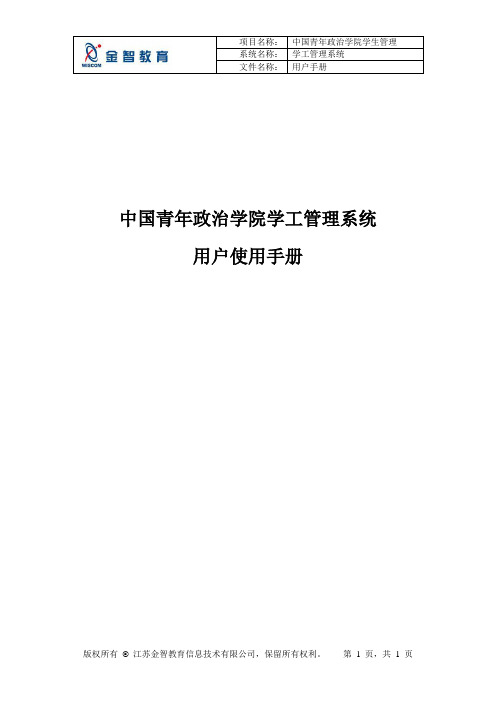
中国青年政治学院学工管理系统用户使用手册目录1系统登录说明 (1)1.1登录地址 (1)1.2登录帐号说明 (1)1.3进入学工管理系统 (1)2操作说明 (2)2.1基本信息确认 (2)2.2困难生申请操作说明 (3)2.3助学金管理 (4)2.3.1助学金申请操作说明 (5)2.3.2助学金报表下载 (6)2.4奖学金管理 (7)2.4.1奖学金申请操作说明 (7)2.4.2奖学金报表下载 (8)2.5贷偿操作说明 (9)2.6贷款申请操作说明 (10)1系统登录说明1.1登录地址1.2登录帐号说明通过本人门户登陆的帐号登陆门户即可。
1.3进入学工管理系统具体门户入口如图1-1所示:图1-12操作说明2.1基本信息确认此部分影响后面奖助勤贷等业务的办理,如不及时认真确认自己的基本信息,后面的业务则无法正常办理,因此请各位学生及时认真完成基本信息确认工作。
具体操作如图2-1所示:图2-1家庭成员填写注意事项:在准备申请困难生的同学,需要填写更加完整的成员信息,具体包括:父亲、母亲、其他相关亲属(1人),如果自身父母过世,也需要进行填写,否则无法正常申请困难生。
具体填写说明请见图2-2所示:图2-2 2.2困难生申请操作说明具体操作如图2-3所示:图2-3进入申请页面后,具体操作如图2-4所示:图2-42.3助学金管理在此需要强调说明,在申请助学金时,有前提限制条件,即必须是困难生才能进行助学金的申请,否则系统会提示,由于不是困难生,无法进行申请,因此在申请助学金之前,要先申请困难生,并且困难生的申请信息必须已经是学校审核通过才行,否则只是个人申请,但是学校没有审核或者审核不通过的学生,同样无法进行助学金的申请。
2.3.1助学金申请操作说明具体操作如图2-5所示:图2-5进入申请页面后,具体操作如图2-6所示:图2-6进入申请信息填写页面后,具体操作如图2-7所示:图2-7 2.3.2助学金报表下载具体操作如图2-8所示:图2-8 进入报表下载页面后的具体操作如图2-9所示:图2-9下载后的报表,其中的部分数据无需填写,已经是系统中自动加载好的,本人只需将短缺的信息补充完整即可,之后进行纸质流程的签字盖章步骤。
超星慕课学生使用手册(东北林业大学)
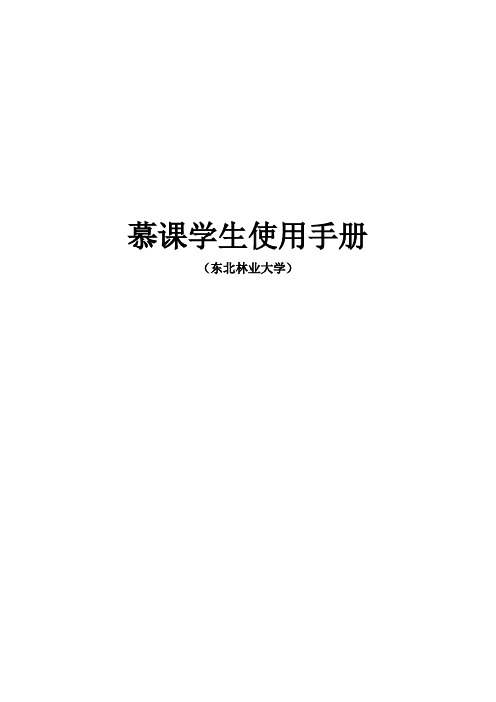
慕课学生使用手册(东北林业大学)目录第1章登录 (3)1.1课程网址 (3)慕课网址:/1.2 登录 (3)第2章个人空间 (5)2.1个人信息设置 (5)2.2应用管理 (7)2.2.1 添加应用 (7)2.2.1 删除应用 (8)2.3选课 (9)第3章进入学习 (10)3.1学习模块 (10)3.2 作业模块 (12)3.3 讨论模块 (12)3.4 资料模块 (13)3.5 拓展模块 (14)3.6 统计模块 (15)第4章常见问题 (16)4.1 注册、登陆 (16)4.2 选课 (17)4.3 上课常见问题 (18)4.4 作业、考试 (20)第1章登录1.1课程网址东北林业大学超星慕课网址:/1.2登录根据提示填入登录信息登录完成后,进入个人学习空间。
第2章个人空间2.1个人信息设置点击头像旁的“设置”按钮,可以设置基本资料、头像、密码及应用管理。
“基本资料”的邮箱、昵称、手机都是可以进行修改。
设置“我的头像”只需要注意图片要小于2M的jpg格式!与超星慕课平台合作的学校的学生账号初始默认密码是123456,可以在“密码管理”中进行密码修改!2.2应用管理2.2.1 添加应用初次登录平台,在个人空间中会有三个默认的系统应用:“我的课程”、“云盘”、“笔记”,系统应用是无法删除的。
需要更多应用可以点击“添加应用”按钮,进入“应用中心”。
在“应用中心”中可以根据需要添加应用。
在需要的应用上点击“添加”即可!添加过的应用会显示“已添加”,并在空间左侧状态栏显示!2.2.1 删除应用删除应用可以有两种方式:1、在“应用中心”上点击“我的应用管理”,在“我添加的应用”中删除不需要的应用!2、在“设置”中点击“应用管理”进入“我的应用管理”,然后重复上个操作!2.3课程完成了登录和个人信息设置后,接下来进入课程的学习。
1、在个人空间中点击课程3、在选定的课程首页上点击课程封面,或点击课程学习。
学工系统迎新流程
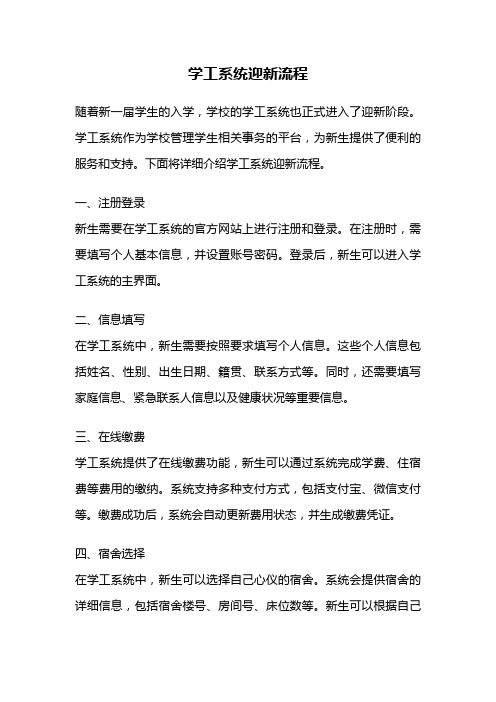
学工系统迎新流程随着新一届学生的入学,学校的学工系统也正式进入了迎新阶段。
学工系统作为学校管理学生相关事务的平台,为新生提供了便利的服务和支持。
下面将详细介绍学工系统迎新流程。
一、注册登录新生需要在学工系统的官方网站上进行注册和登录。
在注册时,需要填写个人基本信息,并设置账号密码。
登录后,新生可以进入学工系统的主界面。
二、信息填写在学工系统中,新生需要按照要求填写个人信息。
这些个人信息包括姓名、性别、出生日期、籍贯、联系方式等。
同时,还需要填写家庭信息、紧急联系人信息以及健康状况等重要信息。
三、在线缴费学工系统提供了在线缴费功能,新生可以通过系统完成学费、住宿费等费用的缴纳。
系统支持多种支付方式,包括支付宝、微信支付等。
缴费成功后,系统会自动更新费用状态,并生成缴费凭证。
四、宿舍选择在学工系统中,新生可以选择自己心仪的宿舍。
系统会提供宿舍的详细信息,包括宿舍楼号、房间号、床位数等。
新生可以根据自己的需要进行选择,并在系统中提交申请。
学校会根据申请情况进行宿舍分配,并将结果反馈给新生。
五、选课报到学工系统还提供了选课报到的功能。
新生可以在系统中查看学校提供的课程列表,并根据自己的专业要求进行选择。
选课成功后,系统会生成选课结果,并提供相应的课程表。
六、考勤管理学工系统还包含了考勤管理功能。
学校会在系统中发布考勤规定,并要求新生按照规定进行签到。
系统会记录每次签到的时间和地点,并生成考勤报告。
学校可以通过系统方便地查看新生的考勤情况,并及时采取相应的措施。
七、信息查询学工系统还提供了各种信息查询功能。
新生可以通过系统查询个人信息、课程表、考试成绩等。
同时,系统还提供了通知公告、校历等重要信息的发布和查询。
八、在线咨询学工系统还设有在线咨询功能,新生可以在系统中进行咨询和反馈。
系统会及时回复,并提供相应的帮助和支持。
总结而言,学工系统迎新流程包括注册登录、信息填写、在线缴费、宿舍选择、选课报到、考勤管理、信息查询和在线咨询等环节。
学工管理系统操作手册(学生角色)
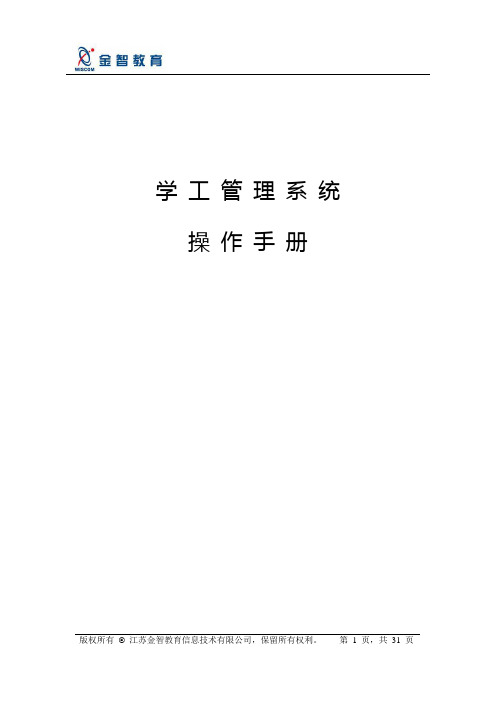
学工管理系统操作手册目录1.1 登陆方式 (4)1.2 我的基本信息确认(学生角色) (5)1.3重要信息修改申请(学生角色) (7)1.4 请假申请(学生角色) (8)1.5 学生证补办申请(学生角色) (9)1.6 证明打印申请(学生角色) (10)1.7 扩展信息学生维护(学生角色) (11)1.8 查看已审核通过的信息(学生角色) (13)1.9 缓注册学生申请(学生角色) (13)1.10 学籍异动申请(学生角色) (14)1.11 奖学金申请(学生角色) (15)1.12 个人荣誉称号申请(学生角色) (17)1.13 个人违纪处分查看(学生角色) (19)1.14 困难生申请(学生角色) (19)1.15 困难补助申请(学生角色) (20)1.16学费减免申请(学生角色) (22)1.17 助学金申请(学生角色) (25)1.18 勤工助学岗位申请(学生角色) (26)1.19 贷款申请(学生角色) (28)1.20 放款信息查看(学生角色) (29)1.21 贷款代偿申请(学生角色) (29)1.22 续贷申请(学生角色) (30)1.1登陆方式信息门户学生管理信息系统1、登录信息门户学生登录【信息门户】(/)的初始账号为个人学号,初始密码为身份证号后6位(若身份证号包含X请注意用大写,若系统中身份证号为空则密码为学号)2、单点进入学工系统1.2 我的基本信息确认(学生角色)1. 学生登录系统,进入菜单综合服务-我的基本信息。
2. 新增家庭成员信息:1.3重要信息修改申请(学生角色)1. 学生登录系统,进入菜单综合服务-重要信息修改申请,通过【申请】按钮进入申请选择页面。
2. 申请修改页面3. 提交成功后提示:4. 如果【保存】可以查看并可以修改申请信息,如果【提交】则只能查看审核状态但不能修改信息。
1.4 请假申请(学生角色)1. 学生登录系统,进入菜单请假服务-请假申请,查看完请假说明后,通过点击【申请】按钮进入申请页面。
学工系统使用步骤

学工系统使用步骤
1、重庆大学主页,点击“信息门户”。
2、进入“重庆大学信息门户”登陆端。
用户名是:学生学号;密
码是:身份证后六位(后六位如有字母的字母小写)。
3、进入信息门户主页后,点击“快速通道”中“一卡通查询系统”,进入“一卡通查询系统”后,在“一卡通查询系统”中点击“基本信息查询”,把“个人基本信息”中的账号记下(这个账号就是一卡通卡号)。
信息门户主页
4、在信息门户主页,点击“快速通道”中的“学生工作管理系统”,进入“学生工作管理系统”。
5、进入“学生工作管理系统”后,点击“综合服务”子项目“我的基本信息”,进入“我的基本信息”页面。
在“我的基本信息”页面补充填写基本信息。
通卡号是必填项,其他信息尽量填写,包括扩展信息等。
政治面貌:中共党员,预备党员,共青团员,其他,选择即可。
中国银行卡号:数字中间不能有空格。
一卡通卡号:在第3步中记下的账号就是一卡通卡号,只有五位数,不要填成学号了。
7、填完后,必须先保存后提交,否者提交后看不到信息。
8、系统关闭时间为2010年12月10日。
学工系统(学生)使用手册
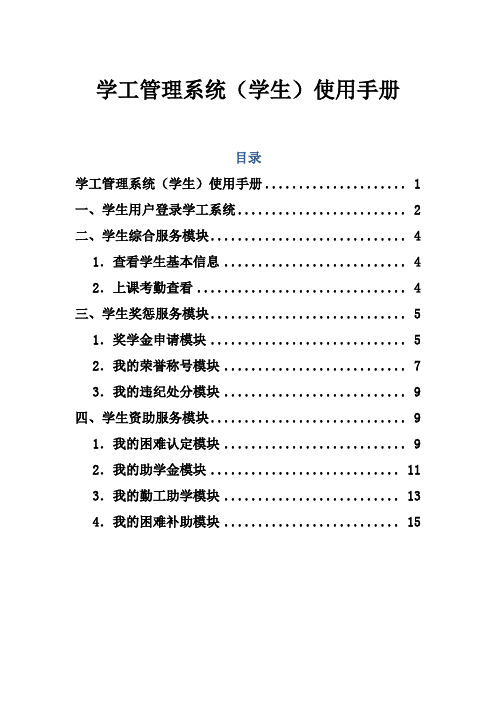
学工管理系统(学生)使用手册目录学工管理系统(学生)使用手册 (1)一、学生用户登录学工系统 (2)二、学生综合服务模块 (4)1.查看学生基本信息 (4)2.上课考勤查看 (4)三、学生奖惩服务模块 (5)1.奖学金申请模块 (5)2.我的荣誉称号模块 (7)3.我的违纪处分模块 (9)四、学生资助服务模块 (9)1.我的困难认定模块 (9)2.我的助学金模块 (11)3.我的勤工助学模块 (13)4.我的困难补助模块 (15)一、学生用户登录学工系统地址:/index.portal,点击学工系统,如图:帐号为学生学号,密码默认为‘身份证后六位’。
第一次登录系统需要修改密码。
点击“个人设置”修改自己的密码,如图:二、学生综合服务模块1.查看学生基本信息学生可在此模块查看和修改自己基本信息操作,修改自己信息时,只能修改文本框内容(如:曾用名、社保号、在校通讯地址、通讯邮编、电子信箱、联系电话、家庭地址等),如图学生在修改完毕后,点击”保存”后,即保存当前修改信息,但未提交班主任审核,信息未生效。
点击“提交”后,交由上级审核通过,修改信息才能生效。
2.上课考勤查看学生可在此模块查看上课的考情情况(包括:旷课、请假、迟到、早退、病假)学生进入此模块后,输入需要查找的‘学号’点击“查找”,出现如下对话框,查找相应的考勤信息。
三、学生奖惩服务模块1.奖学金申请模块学生进入此模块后,在“可申请奖学金”菜单下查看可以申请的奖学金,点击“申请”后,出现如下对话框,学生填写相应内容后,点击“提交”:申请提交后,可在“已申请奖学金”菜单下查看本人已申请的奖学金内容,如图:学生可通过“审核意见”查看该奖学金申请在上级审核的状况。
2.我的荣誉称号模块学生进入此模块后,在“可申请荣誉称号”菜单下查看本人可以申请的奖学金,点击“申请”后,出现如下对话框,学生填写相应内容后,点击“提交”申请完荣誉称号后,可在“已申请荣誉称号”菜单下查看本人已申请的荣誉称号内容,如图:点击“查看”后,可以看到个人荣誉称号申请信息,如图:3.我的违纪处分模块学生进入此模块后,点击“查看”,可看到违纪处分的信息。
学工管理系统

学工管理系统随着科技的发展和全球化的推进,教育行业正面临着前所未有的挑战和机遇。
为了应对这些挑战,许多学校和教育机构正在寻求新的解决方案来提高教育效率和质量。
其中,学工管理系统已经成为了一种重要的工具,为教育行业提供了巨大的潜力和价值。
学工管理系统是一种利用信息技术来管理学生信息和工作的系统。
它可以帮助学校和教育机构更有效地管理学生信息,提高工作效率,同时也可以为学生提供更好的学习体验和更多的机会。
学工管理系统可以更好地管理学生信息。
通过使用这种系统,学校可以更全面、准确地收集、存储、更新和管理学生信息。
这不仅可以减少错误和遗漏,还可以提高学校对学生的和服务质量。
同时,学生和家长也可以更方便地查询和获取学生信息,更好地了解学生的学习情况和表现。
学工管理系统可以提高工作效率。
学校可以使用这种系统自动化许多繁琐的任务,如学生出勤记录、成绩录入和家庭作业管理等。
这不仅可以减少人力成本,还可以提高工作效率,让学生和教师更好地专注于教学和学习。
学工管理系统可以为学生提供更好的学习体验和更多的机会。
例如,学生可以使用这种系统来查看课程安排、提交作业、参加在线测试和参与课堂讨论等。
这不仅可以让学生更加便捷地获取教育资源和学习机会,还可以提高学生的学习效果和满意度。
学工管理系统已经成为教育行业不可或缺的一部分。
它不仅可以提高教育效率和质量,还可以为学生提供更好的学习体验和更多的机会。
在未来,随着技术的不断发展和应用,学工管理系统将会进一步推动教育行业的进步和发展。
金智学工管理系统功能白皮书一、引言随着信息技术的飞速发展,学校管理系统的智能化已经成为教育领域的一种趋势。
作为国内领先的学校管理系统供应商,金智学工管理系统以其丰富的功能和卓越的性能,为各大高校提供了全面的解决方案。
本白皮书将详细介绍金智学工管理系统的功能特点和使用方法,帮助用户更好地理解和使用该系统。
二、金智学工管理系统概述金智学工管理系统是一款针对高校学生管理工作的软件,旨在提高工作效率,优化学生服务。
勤工助学学工系统操作流程

勤工助学学工系统操作流程一、学生申请勤工助学操作流程1、申请学生打开学校官网首页(.cn),点击右下角“智慧财院”,打开统一身份认平台页面,账号和密码为统一身份认证平台的登录账号和密码(注:用户名为学号;登录密码:默认为身份证后六位,最后一位字母为“X”的大写)。
登录后,进入“学工系统”。
2、登录系统之后,会跳转到系统的工作台页面,页面一共有“品质学工”、“特色学工”和“满意学工”这3个模块,点击“满意学工”模块进入界面,点击“勤工助学”,进入勤工助学申请页面点击“可申请岗位”,页面会陈列出所有可申请岗位申请入口。
选择其中一个岗位点击“查看详情”,可以了解该岗位的“基本信息”和“联系信息”。
3、申请学生选择需要申请的岗位点击“申请”,根据实际情况填写申请表内容后提交申请待班级审核。
二、班级审核操作流程1、本班辅导员打开学校官网首页(.cn),点击右下角“智慧财院”,打开统一身份认平台页面,账号和密码为统一身份认证平台的登录账号和密码(注:用户名为学号;登录密码:默认为身份证后六位,最后一位字母为“X”的大写)。
登录后,进入“学工系统”。
2、登录系统之后,会跳转到系统的工作台页面,页面一共有“品质学工”、“特色学工”和“满意学工”这3个模块,点击“满意学工”模块进入界面,点击“勤工助学”——“上岗审核”——“待班级审核”,查看学生申请详情,确认无误后审核通过,待学院审核。
有问题的退回学生申请,点击“不通过”学生将无法再次申请。
三、学院审核操作流程1、学院审核(学工秘书或副书记账号)打开学校官网首页(.cn),点击右下角“智慧财院”,打开统一身份认平台页面,账号和密码为统一身份认证平台的登录账号和密码(注:用户名为学号;登录密码:默认为身份证后六位,最后一位字母为“X”的大写)。
登录后,进入“学工系统”。
2、登录系统之后,会跳转到系统的工作台页面,页面一共有“品质学工”、“特色学工”和“满意学工”这3个模块,点击“满意学工”模块进入界面,点击“勤工助学”——“上岗审核”——“待学院审核”,查看学生申请详情,确认无误后审核通过,待用工单位审核。
超星学工系统操作手册

超星学工系统操作手册一、登录与注册1. 打开浏览器,输入超星学工系统的网址。
2. 在登录页面,输入用户名和密码,点击登录按钮即可成功登录系统。
3. 如果没有账号,点击注册按钮,在注册页面填写必要信息并完成注册。
二、个人信息管理1. 点击“个人信息管理”选项,可以修改个人信息,如姓名、性别、联系方式等。
2. 点击“头像上传”选项,可以上传或更改个人头像。
3. 在“修改密码”选项中,可以修改登录密码,提高账号安全性。
三、学习课程管理1. 在系统首页,点击“学习课程”选项,即可查看已选课程和进行学习。
2. 点击“选课中心”,可以浏览可选课程列表,并进行选课。
3. 在课程页面,可以查看课程信息、学习进度以及相关学习资源。
4. 点击“作业管理”,可以查看课程作业、提交答案和查看批阅结果。
5. 点击“考试管理”,可以查看课程考试安排、参加考试和查看成绩。
四、在线交流与讨论1. 在课程页面,点击“讨论区”选项,可以与老师和同学进行在线交流。
2. 在讨论区,可以提出问题、回答问题,并与他人分享学习心得。
3. 点击“消息通知”,可以收到系统和老师的消息提醒,及时获取重要信息。
五、学习资源管理1. 在系统首页,点击“学习资源”选项,可以浏览学习资源库。
2. 在资源库中,可以按课程分类查找相关学习资料。
3. 点击资源,可以在线阅读、下载、收藏或评论学习资料。
六、实践活动参与1. 在系统首页,点击“实践活动”选项,可以查看可参与的实践活动。
2. 点击活动,可以查看活动详情、报名参与以及提交实践报告。
3. 参与实践活动可以增加实践经验,提升综合能力。
七、学习积分与排名1. 在系统首页,点击“学习积分”选项,可以查看个人学习积分及排名。
2. 学习积分通过学习课程、参与实践活动和完成作业等方式获得。
八、系统设置与帮助1. 点击“系统设置”选项,可以自定义系统界面、字体大小等个性化设置。
2. 点击“帮助中心”,可以查找相关操作指南和常见问题解答。
学工系统使用手册
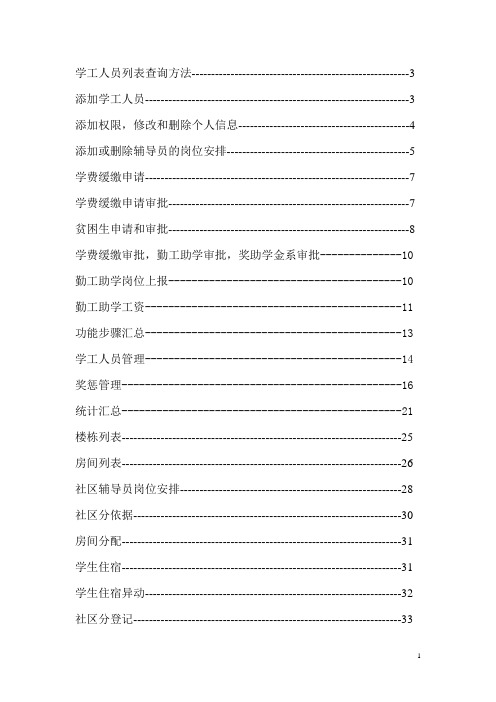
学工人员列表查询方法--------------------------------------------------------3 添加学工人员--------------------------------------------------------------------3 添加权限,修改和删除个人信息--------------------------------------------4 添加或删除辅导员的岗位安排-----------------------------------------------5 学费缓缴申请--------------------------------------------------------------------7 学费缓缴申请审批--------------------------------------------------------------7 贫困生申请和审批--------------------------------------------------------------8 学费缓缴审批,勤工助学审批,奖助学金系审批--------------10 勤工助学岗位上报----------------------------------------10 勤工助学工资--------------------------------------------11 功能步骤汇总--------------------------------------------13 学工人员管理--------------------------------------------14 奖惩管理------------------------------------------------16 统计汇总------------------------------------------------21 楼栋列表------------------------------------------------------------------------25 房间列表------------------------------------------------------------------------26 社区辅导员岗位安排---------------------------------------------------------28 社区分依据---------------------------------------------------------------------30 房间分配------------------------------------------------------------------------31 学生住宿------------------------------------------------------------------------31 学生住宿异动------------------------------------------------------------------32 社区分登记---------------------------------------------------------------------33宿舍报修-----------------------------------------------------------------------33 宿舍报修受理-----------------------------------------------------------------33 宿舍房间统计-----------------------------------------------------------------34 社区分查询--------------------------------------------------------------------34 学费缓缴校审批--------------------------------------------------------------35 贫困生人数确定--------------------------------------------------------------38 贫困生校审--------------------------------------------------------------------39 奖助学金开放-----------------------------------------------------------------39 奖助学金人数设定-----------------------------------------------------------40 奖助学金校审批--------------------------------------------------------------41 勤工助学人数设定-----------------------------------------------------------41 勤工助学校审批--------------------------------------------------------------42 勤工助学岗位安排-----------------------------------------------------------42 勤工助学岗位工资-----------------------------------------------------------43·登录管理系统输入帐号和密码,登录系统。
学工管理系统操作手册

学工管理系统操作手册
为了进一步完善学校数字化管理平台,特开发学工管理平台,该平台将于校教务处、学生处等数据库连通,涉及到大家奖助、就业、毕业等一系列问题,请大家认真填写。
1.网站链接:/epstar
2.操作步骤:
步骤一:打开连接,如图1所示:其中登录名为个人学号,密码为身份证后六位。
图1
步骤二:点击登录进入系统,弹出如图2所示界面。
完善密保、出生日期、密码找回邮箱等问题。
图2
步骤三:点击保存,弹出如图3所示界面。
点击综合服务-我的基本信息,弹出我的基本信息界面。
在此界面中,后边标叹号的必填项。
图3
图4
在填写过程中,需要注意:
(1)出生日期在系统中统一为1929-02-01,请大家修改;
(2)“入学后户口所在地”请大家根据现持身份证上面的地址填写;(3)“紧急联系电话”项请填写家庭电话或父母手机;
(4)“生源地”项具体到区县;
(5)“家庭住址”项具体到村或门牌号。
步骤四:将该界面下拖,出现图5所示界面。
点击新增,出现如图6所示界面。
图5
图6
步骤五:完善图6所示界面信息,点击“保存”。
继续点击步骤四中“新增”项,完善所有家庭成员信息(工作单位等信息,如无,请填写“无”)。
步骤六:填写完所有信息后,点击“提交”,弹出图7所示界面,点击“是”,完成资料填写。
图7
3.说明:
(1)请大家如实填写信息,信息提交后,由学院进行审核,如审核不通过,将退回重新填写;
(2)如有疑问,请联系俞老师(80798422)。
- 1、下载文档前请自行甄别文档内容的完整性,平台不提供额外的编辑、内容补充、找答案等附加服务。
- 2、"仅部分预览"的文档,不可在线预览部分如存在完整性等问题,可反馈申请退款(可完整预览的文档不适用该条件!)。
- 3、如文档侵犯您的权益,请联系客服反馈,我们会尽快为您处理(人工客服工作时间:9:00-18:30)。
•
使用模块用户:
学生 辅导员(结果必须是班级民主评议结果) 院系审批人员 校级审批人员
困难生管理
用来管理学校困难生认定业务,由在校学生对困难生提出申请,由辅导 员进行审核,审核通过再由院系审批人员进行审核,审核通过后,最后由校 级审批人员审核,审核通过后,在系统中认定申请学生为困难生。
学生处对学生信息审核
学生扩展信息填写
辅导员院系对扩展信息的审核
学生走读申请页面(学生)
学生走读申请审核页面(辅导员)
学生违纪处分申诉申请
违纪处分上报(院系管理员)
学生证补办申请(学生)
• 申请
• 提交
奖学金管理
用来管理学校奖学金认定业务,由在校学生提出申请,由班级民主评议 (对辅导员进行监督)初步审核提交,然后通过院系书记审批进行复核,审 核通过后,最后由校级审批人员审核,审核通过后,在系统中认定申请学生 为相应的奖学金认定者,并对获得人员信息和金额进行公开。
学生登录后界面
辅导员班导师登录后界面
院系管理员登录后界面
院系对辅导员班主任编班操作
• 思政管理
院系先进行带班管理聘任管理
• 点击聘任,输入职工号
学生处管理员界面
学生基本信息管理
学生基本信息管理是用来对学生姓名、性别、所属院系、所学专业等信 息进行维护所用,当学生入校后,需要将个人的基本信息录入到系统中,由 辅导员、院系审批人员、校级审批人员进行审核确认,之后为开展其他业务 时,提供学生基础数据。
•
使用模块用户:
学生 辅导员 院系审批人员 校级审批人员
金色科技 智慧无限
未完待更新!
学生基本信息管理
• 业务流程
基本信息确认:一级申请,三级审批
基本信息维护:一级申请,三级审批
学生扩展信息管理
• 学生使用功能:
• 我的扩展信息:用来维护自己的扩展信息(教育,任职,培训,社会实践, 校外奖励,语言能力,证书,学生干部任职经历等)
• 辅导员使用功能:
学生扩展信息管理:用来修改调整自己所管班级学生的扩展信息 学生扩展信息审核:用来审核自己所管班级学生的扩展信息
•
使用模块用户:
学生 辅导员(结果必须是班级民主评议结果) 院系审批人员 校级审批人员
助学金管理
用来管理学校助学金认定业务,由在校学生提出申请(前提条件必须先 进行系统家庭经济困难生认定,只有困难生才可以申请助学金),由班级民 主评议(对辅导员进行监督)审核提交,审核后通过再由院系审批人员进行 审核,审核通过后,最后由校级审批人员审核,审核通过后,在系统中认定 申请学生为相应的奖学金认定者。
•
使用模块用户:
学生 辅导员或者班导师 院系审批人员 校级审批人员
学生基本信息管理
• 学生使用功能:
基本信息查看:用来查看自己的基本信息 基本信息维护:用来修改自己的基本信息 基本信息确认:在学校规定时间范围内,对个人基本信息进行确认
• 辅导员使用功能:
基本信息审核:在学校规定时间内审核个人所管班级学生已修改的基本信息 学生基本信息查询:用来对所管班级学生基本信息查询
教师如何访问学工系统
• 教职工(辅导员班导师,院系书记) • 浏览器输入,用最新 的职工号进入门户后如下,点击右侧学工 系统快速导航图标
学生如何访问学工系统
• 学生(在校,有学籍) • 浏览器输入,用学号 ,身份证后6位,即可进入门户,点击右侧 学工系统快速导航图标
•
使用模块用户:
学生 辅导员 院系审批人员 校级审批人员
困难生管理
• 辅导员使用功能:
困难生审核:用来审核自己所管班级学生的困难生资格
• 院系管理员使用功能:
困难生管理:用来审核自己所管院系学生的困难生资格
• 校级审批人员使用功能:
困难类型设置:用来设置困难生类型、家庭困难类型、家庭经济类型 困难生申请设置:用来设置困难生业务开展时间及流程 困难生管理:用来审核所有学生的困难生资格
学工系统操作培训 学工助理群 424178051
2014.12.12
系统主要功能
• 学生管理(基本信息,违纪处分,走读申 请,学生证补办,请销假事务管理) • 资助管理(奖助贷偿勤免等管理) • 思政管理(学工队伍,人格养成,辅导员 考核等) • 宿舍管理(宿舍管理,住宿管理,日常管 理,假期留宿管理,学生门禁进出管理)
困难生管理
• 家庭经济困难生认定流程 困难生管理:一级申请,三级审批
辅导员进行困难生审核
助学贷款管理
用来方便在校学生查看自己的贷款情况,还款情况,学校放款信息等, 方便学生核对
•
使用模块用户:
学生 辅导员 院系审批人员 校级审批人员
• 学生用户操作主要涉及模块功能困难生管理来自• 院系管理员使用功能:
基本信息审核:在学校规定时间内审核所管学院辅导员已审核班级学生的基 本信息 学生基本信息查询:用来对所管班级学生基本信息查询
• 学生处管理员使用功能:
基本信息审核:在学校规定时间内,审核全校学生院系已审核的基本信息 学生基本信息管理:用来对全校学生基本信息进行基本信息管理
用来管理学校困难生认定业务,由在校学生对困难生提出申请,由辅导 员进行审核,审核通过再由院系审批人员进行审核,审核通过后,最后由校 级审批人员审核,审核通过后,在系统中认定申请学生为困难生。
•
使用模块用户:
学生 辅导员 院系审批人员 校级审批人员
困难生管理
用来管理学校困难生认定业务,由在校学生对困难生提出申请,由辅导 员进行审核,审核通过再由院系审批人员进行审核,审核通过后,最后由校 级审批人员审核,审核通过后,在系统中认定申请学生为困难生。
• 院系管理员使用功能:
学生扩展信息管理:用来修改调整自己所管班级学生的扩展信息 学生扩展信息审核:用来审核自己所管班级学生的扩展信息
学生扩展信息管理
• 业务流程:
扩展信息确认:一级申请,一级审批
学生基本信息查看页面
• 学生进行信息核对与完善个人信息
辅导员对学生信息审核
院系管理员对学生信息审核
